
Debian ოპერაციული სისტემა Linux- ის ბირთვის დამყარებული პირველი დისტრიბუციაა. ამის გამო, მრავალი მომხმარებლის ინსტალაციის პროცესი, რომლებმაც ახლახან გადაწყვიტეს გაეცნონ ამ სისტემას, შეიძლება რთული ჩანდეს. მის დროს პრობლემების თავიდან ასაცილებლად, რეკომენდირებულია დაიცვას ინსტრუქციები, რომლებიც მოცემულია ამ სტატიაში.
წაიკითხეთ აგრეთვე: პოპულარული Linux განაწილებები
დააინსტალირეთ Debian 9
Debian 9-ის ინსტალაციამდე უშუალოდ წასვლამდე, ღირს გარკვეული მომზადება. პირველ რიგში, შეამოწმეთ ამ ოპერაციული სისტემის სისტემის მოთხოვნები. მიუხედავად იმისა, რომ ეს არ არის მოთხოვნა კომპიუტერული ენერგიის თვალსაზრისით, შეუთავსებლობის თავიდან ასაცილებლად, ღირს ეწვიოთ ოფიციალურ ვებსაიტს, სადაც ყველაფერი დეტალურად არის აღწერილი. ასევე, მოამზადეთ 4GB ფლეშ დრაივი, რადგან ამის გარეშე თქვენ ვერ შეძლებთ OS თქვენს კომპიუტერზე დაინსტალირებას.
იხილეთ აგრეთვე: Debian 8 – ის 9 – ე ვერსიის განახლება
ნაბიჯი 1: გადმოწერეთ განაწილება
Debian 9-ის ჩამოტვირთვა საჭიროა ექსკლუზიურად დეველოპერის ოფიციალური ვებ – გვერდიდან, ეს დაგეხმარებათ კომპიუტერის ვირუსული ინფექციის თავიდან აცილებისა და კრიტიკული შეცდომებისგან, უკვე დამონტაჟებული OS– ის გამოყენებისას.
ჩამოტვირთეთ Debian 9-ის უახლესი ვერსია ოფიციალური საიტიდან
- გადადით ჩამოტვირთვის გვერდზე OS- ის სურათისთვის, ზემოთ მოცემული ბმულის გამოყენებით.
- დააჭირეთ ბმულს "ოფიციალური CD / DVD სურათები ოფიციალური გამოცემა".
- CD სურათების სიიდან აირჩიეთ ოპერაციული სისტემის ვერსია, რომელიც თქვენთვის შესაფერისია.

შენიშვნა: 64-ბიტიანი პროცესორების მქონე კომპიუტერებისთვის მიჰყევით ბმულს "amd64", 32-ბიტიანი პროცესორებით - "i386".
- შემდეგ გვერდზე, გადმოდით და დააჭირეთ გაფართოებულ ბმულს ISO.


ამის შემდეგ დაიწყება Debian 9 განაწილების სურათის ჩამოტვირთვა. დასრულების შემდეგ, გადადით ამ ინსტრუქციის შემდეგ ეტაპზე.
ნაბიჯი 2: დაწვით სურათი მედიისთვის
გადმოწერილი სურათი თქვენს კომპიუტერში, თქვენ უნდა შექმნათ bootable USB ფლეშ დრაივი მასთან ერთად, ასე რომ თქვენ შეგიძლიათ დაიწყოთ კომპიუტერი მისგან. მისი შექმნის პროცესმა შეიძლება საშუალო სირთულე გამოიწვიოს მრავალი სირთულისთვის, ამიტომ რეკომენდებულია მითითებები ჩვენს ვებსაიტზე.
წაიკითხეთ მეტი: OS– ის ფლეშის დრაიზე OS- ის სურათის ჩაწერა
ნაბიჯი 3: კომპიუტერის დაწყება ფლეშ დრაივიდან
მას შემდეგ, რაც თქვენ გაქვთ USB ფლეშ დრაივი Debian 9 გამოსახულებით მასზე ჩაწერილი, თქვენ უნდა ჩადოთ იგი კომპიუტერის პორტში და მისგან დაიწყოთ. ამისათვის შეიყვანეთ BIOS და გააკეთეთ რამდენიმე პარამეტრი. სამწუხაროდ, უნივერსალური ინსტრუქციებია, მაგრამ ჩვენს საიტზე შეგიძლიათ იპოვოთ ყველა საჭირო ინფორმაცია.
დამატებითი დეტალები:
BIOS დაყენება ფლეშ დრაივიდან იწყება
შეიტყვეთ BIOS ვერსია
ნაბიჯი 4: ინსტალაციის დაწყება
Debian 9-ის დაყენება იწყება ინსტალაციის სურათის მთავარი მენიუდან, სადაც დაუყოვნებლივ უნდა დააჭიროთ ნივთს "გრაფიკული ინსტალაცია".
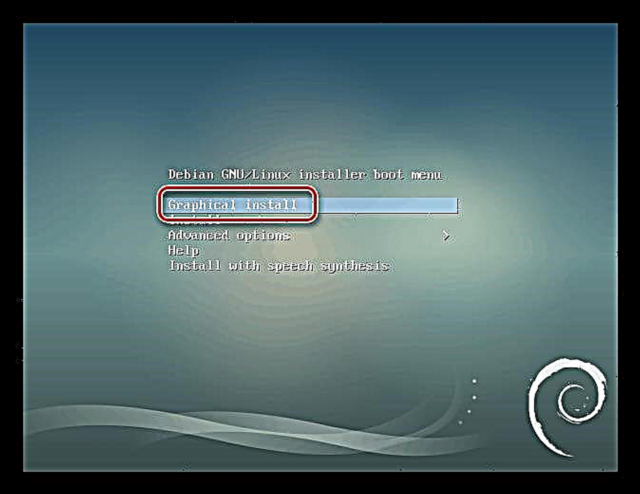
ამის შემდეგ, მომავალი სისტემა პირდაპირ კონფიგურაციაშია, თქვენ შემდეგი უნდა გააკეთოთ:
- შეარჩიეთ ინსტალერის ენა. იპოვნეთ თქვენი ენა სიაში და დააჭირეთ "გაგრძელება". სტატიაში შეირჩევა რუსული ენა, თქვენ აკეთებთ როგორც გსურთ.
- მიუთითეთ თქვენი ადგილმდებარეობა. სტანდარტულად, თქვენ გთავაზობთ არჩევანს ერთი ან რამდენიმე ქვეყნისგან (უფრო ადრე, თუ თქვენს მიერ არჩეულ ენაზეა დამოკიდებული). თუ სიაში აუცილებელი არ არის, დააჭირეთ ელემენტს "სხვა" და აირჩიეთ ის სიიდან, შემდეგ დააჭირეთ ღილაკს განაგრძეთ.
- კლავიატურის განლაგების განსაზღვრა. სიიდან შეარჩიეთ ენა, რომელზეც იგი შესაბამისობაში იქნება და დააჭირეთ განაგრძეთ.
- შეარჩიეთ ცხელი კლავიშები, დაჭერით, რაც განლაგების ენა შეიცვლება. ეს ყველაფერი დამოკიდებულია თქვენს პრეფერენციებზე - რომელი კლავიშები უფრო მოსახერხებელია თქვენთვის გამოსაყენებლად და შეარჩიეთ ისინი.
- დაელოდეთ სისტემის დამატებითი კომპონენტების ჩამოტვირთვის და ინსტალაციის დასრულებას. თქვენ შეგიძლიათ დაიცვას პროგრესი შესაბამის ინდიკატორზე.
- შეიყვანეთ თქვენი კომპიუტერის სახელი. თუ თქვენ აპირებთ კომპიუტერის გამოყენებას სახლში, შეარჩიეთ ნებისმიერი სახელი და დააჭირეთ ღილაკს განაგრძეთ.
- შეიყვანეთ დომენის სახელი. თქვენ შეგიძლიათ უბრალოდ გამოტოვოთ ეს ოპერაცია ღილაკის დაჭერით განაგრძეთთუ კომპიუტერი გამოიყენებს სახლში.
- შეიყვანეთ superuser პაროლი და შემდეგ დაადასტურეთ იგი. აღსანიშნავია, რომ პაროლი შეიძლება შედგებოდეს მხოლოდ ერთი პერსონაჟისაგან, მაგრამ უმჯობესია გამოიყენოთ კომპლექსური, ისე რომ არაუფლებამოსილ პირებს არ შეეძლოთ თქვენი სისტემის ელემენტებთან ურთიერთობა. შესვლის შემდეგ დააჭირეთ ღილაკს განაგრძეთ.

მნიშვნელოვანია: არ დატოვოთ ველები ცარიელი, წინააღმდეგ შემთხვევაში თქვენ ვერ შეძლებთ იმუშაოთ სისტემის ელემენტებთან, რომლებიც მოითხოვს სუპერუზერის უფლებებს.
- შეიყვანეთ თქვენი სახელი.
- შეიყვანეთ ანგარიშის სახელი. დარწმუნდით, რომ გახსოვთ ეს, რადგან ზოგჯერ ის სისტემის შესაქმნელად სისტემაში შესასვლელად იქცევა, რაც სუპერუზერის უფლებებს მოითხოვს.
- შეიყვანეთ სისტემის პაროლი და დაადასტურეთ იგი, შემდეგ დააჭირეთ ღილაკს განაგრძეთ. საჭირო იქნება დესკტოპის შესასვლელად.
- განსაზღვრეთ დროის ზონა.
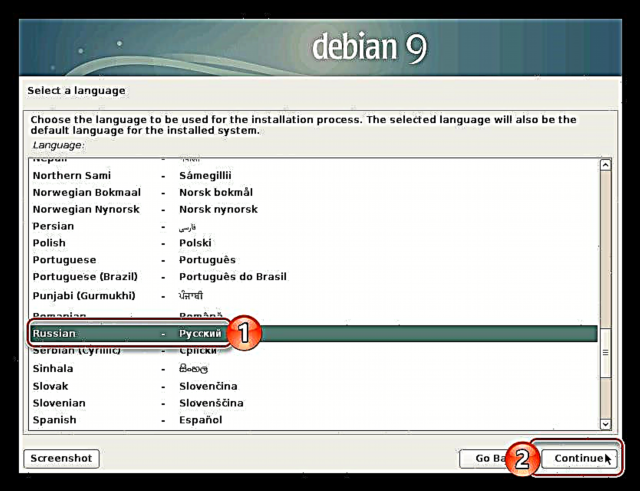





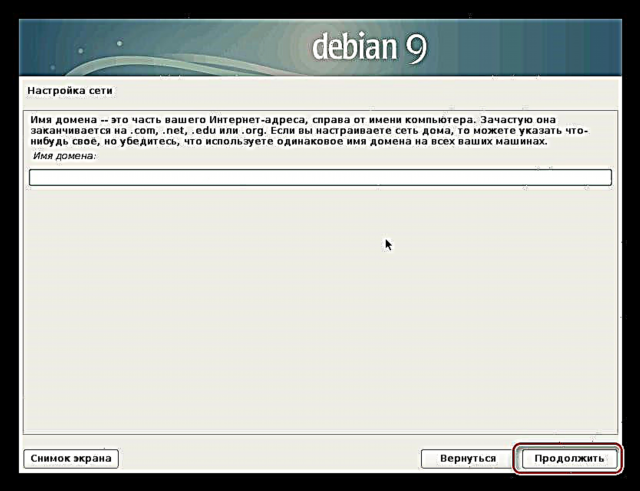




ამის შემდეგ, მომავალი სისტემის პირველადი კონფიგურაცია შეიძლება ჩაითვალოს სრულყოფილად. ინსტალერი დატვირთავს დისკის დანაწევრების პროგრამას და გამოიტანს მას ეკრანზე.

ქვემოთ მოცემულია პირდაპირი მუშაობა დისკზე და მის დანაყოფებზე, რაც უფრო დეტალურ ანალიზს მოითხოვს.
ნაბიჯი 5: დისკის დაყოფა
დისკის დაყოფის პროგრამა მიესალმება მენიუს, რომელშიც თქვენ უნდა აირჩიოთ დანაწევრების მეთოდი. ყველაფრისგან მხოლოდ ორი შეიძლება გამოირჩეოდეს: "ავტომატური გამოყენება - მთელი დისკი" და "ხელით". აუცილებელია თითოეული ინდივიდუალურად უფრო დეტალურად დაშოშმინოთ.
ავტო დაყოფა
ეს ვარიანტი შესანიშნავია იმ მომხმარებლებისთვის, რომელთაც არ სურთ დისკის განლაგების ყველა სირთულის გაგება. მაგრამ ამ მეთოდის არჩევისას, თქვენ ეთანხმებით, რომ დისკზე ყველა ინფორმაცია წაიშლება. ამიტომ, მისი გამოყენება მიზანშეწონილია, თუ დისკი მთლიანად ცარიელია ან მასზე არსებული ფაილები არ არის მნიშვნელოვანი თქვენთვის.
ასე რომ, დისკის ავტომატურად დანაწევრებისთვის, გააკეთეთ შემდეგი:
- შეარჩიეთ "ავტომატური გამოყენება - მთელი დისკი" დააჭირეთ ღილაკს განაგრძეთ.
- სიიდან შეარჩიეთ დისკი, სადაც დამონტაჟდება OS. ამ შემთხვევაში, ის მხოლოდ ერთია.
- განისაზღვროს განლაგების სქემა. არჩევანის სამი ვარიანტი იქნება. ყველა სქემა შეიძლება ხასიათდებოდეს უსაფრთხოების ხარისხით. ასე რომ, არჩევით "ცალკე სექციები / სახლისთვის, / var და / tmp", თქვენ მაქსიმალურად დაცული იქნებით გარჩევისგან გარედან. საშუალო მომხმარებლისთვის, რეკომენდებულია სიიდან მეორე ნივთის არჩევა - "ცალკე დანაყოფი / სახლისთვის".
- შექმნილი მონაკვეთების ჩამონათვალის ნახვის შემდეგ შეარჩიეთ სტრიქონი "მონიშვნის დასრულება და დისკზე ჩაწერეთ ცვლილებები" დააჭირეთ ღილაკს განაგრძეთ.




ნაბიჯების გადადგმის შემდეგ, ინსტალაციის პროცესი დაიწყება, როგორც კი დასრულდება, შეგიძლიათ დაუყოვნებლივ დაიწყოთ Debian 9. - ის გამოყენება, მაგრამ ზოგჯერ დისკის ავტომატური დანაყოფი არ შეესაბამება მომხმარებელს, ასე რომ თქვენ უნდა გააკეთოთ ეს ხელით.
სახელმძღვანელო დისკის განლაგება
სახელმძღვანელო დისკის განლაგება კარგია იმის გამო, რომ შეგიძლიათ დამოუკიდებლად შექმნათ ყველა დანაყოფი, რომელიც გჭირდებათ და თითოეული მათგანის კონფიგურაცია მოერგოთ თქვენს საჭიროებებს. ამისათვის გააკეთეთ შემდეგი:
- ფანჯარაში მყოფი "მარკირების მეთოდი"აირჩიეთ ხაზი "ხელით" დააჭირეთ ღილაკს განაგრძეთ.
- შეარჩიეთ მედია, რომელზეც Debian 9 დამონტაჟებულია სიიდან.
- ვეთანხმები დანაწევრების ცხრილის შექმნას შეცვლაზე პარამეტრით დიახ და დააჭირეთ ღილაკს განაგრძეთ.

შენიშვნა: თუ ტიხრები ადრე შეიქმნა დისკზე, ან მეორე ოპერაციული სისტემა გაქვთ დამონტაჟებული, ეს ფანჯარა გამოტოვდება.


მას შემდეგ, რაც შეიქმნა ახალი დანაყოფი ცხრილი, თქვენ უნდა გადაწყვიტოთ რომელი ტიხრები შექმნით. სტატიაში მოცემულია დეტალური მარკირების ინსტრუქცია უსაფრთხოების საშუალო ხარისხით, რაც შესანიშნავია მომხმარებლების უმეტესობისთვის. ქვემოთ მოცემულია სხვა განლაგების ვარიანტების მაგალითები.
- ხაზს უსვამს ხაზს "უფასო ადგილი" და დააჭირეთ ღილაკს განაგრძეთ.
- შეარჩიეთ ახალ ფანჯარაში "შექმენით ახალი განყოფილება".
- მიუთითეთ იმ მეხსიერების ოდენობა, რომელიც გსურთ გამოყოთ სისტემის ძირეული გაყოფის ქვეშ და დააჭირეთ ღილაკს განაგრძეთ. მიზანშეწონილია, რომ მიუთითოთ მინიმუმ 15 GB.
- შეარჩიეთ პირველადი ტიპის ახალი დანაყოფი, თუ არ აპირებთ Debian 9 – ის გარდა სხვა ოპერაციული სისტემების დაყენებას. წინააღმდეგ შემთხვევაში, აირჩიე ლოგიკური.
- ფესვის დანაყოფის ადგილმდებარეობის დადგენისას შეარჩიეთ "დასაწყისი" და დააჭირეთ განაგრძეთ.
- ფესვის დაყოფის პარამეტრების დაყენება ანალოგიურად მოცემულია ქვემოთ მოცემულ სურათზე.
- ხაზს უსვამს ხაზს "დანაყოფის დაყენება დასრულებულია" დააჭირეთ ღილაკს განაგრძეთ.







შეიქმნა ფესვის დანაყოფი, ახლა შექმენით სვოპის დანაყოფი. ამისათვის:
- გაიმეორეთ წინა ინსტრუქციების პირველი ორი ნაბიჯი, რომ დაიწყოთ ახალი განყოფილების შექმნა.
- მიუთითეთ მეხსიერების ოდენობა, რაც ტოლია თქვენი RAM- ის ოდენობით.
- როგორც ბოლო დროს, დაადგინეთ დანაყოფის ტიპი დამოკიდებულია ტიხრების სავარაუდო რაოდენობაზე. თუ ოთხზე მეტია, მაშინ აირჩიე "ლოგიკური"თუ ნაკლები - "ძირითადი".
- თუ თქვენ შეარჩიეთ სექციის ძირითადი ტიპი, შემდეგ ფანჯარაში აირჩიეთ ხაზი "დასასრული".
- ორჯერ დააჭირეთ მაუსის მარცხენა ღილაკს (LMB) ხაზზე გამოიყენეთ როგორც.
- სიიდან აირჩიეთ სვოპ განყოფილება.
- დააჭირეთ ხაზს "დანაყოფის დაყენება დასრულებულია" დააჭირეთ ღილაკს განაგრძეთ.



შეიქმნა ფესვის გაყოფა და სვოპების დანაყოფი, ის რჩება მხოლოდ სახლის დანაყოფი. ამისათვის დაიცავით ეს ინსტრუქციები:
- დაიწყეთ დანაყოფის შექმნა მისთვის ყველა დანარჩენი სივრცის გამოყოფით და მისი ტიპის დადგენით.
- დააყენეთ ყველა პარამეტრი, როგორც ქვემოთ მოცემულია.
- ორჯერ დააჭირეთ LMB "დანაყოფის დაყენება დასრულებულია".

ახლა თქვენი მყარი დისკის ყველა თავისუფალი ადგილი უნდა განაწილდეს დანაყოფების ქვეშ. მსგავსი რამ ეკრანზე უნდა ნახო:

თქვენს შემთხვევაში, თითოეული განყოფილების ზომა შეიძლება განსხვავდებოდეს.
ეს ასრულებს დისკის განლაგებას, ასე რომ შეარჩიეთ ხაზი "მონიშვნის დასრულება და დისკზე ჩაწერეთ ცვლილებები" დააჭირეთ ღილაკს განაგრძეთ.

შედეგად, მოგაწვდით დეტალურ დასკვნას გაკეთებული ყველა ცვლილების შესახებ. თუ მისი ყველა ელემენტი ემთხვევა წინა ნაბიჯებს, დააყენეთ შეცვლა დიახ და დააჭირეთ განაგრძეთ.

დისკის დაყოფის პარამეტრები
ზემოთ მოცემულია ინსტრუქციები საშუალო უსაფრთხოების დისკის მარკირებისთვის. შეგიძლიათ გამოიყენოთ კიდევ ერთი. ახლა ორი ვარიანტი იქნება წარმოდგენილი.
სუსტი დაცვა (იდეალურია დამწყებთათვის, ვისაც უბრალოდ სურს გაეცნოს სისტემას):
- დანაყოფი # 1 - ფესვის დანაყოფი (15 GB);
- სექცია 22 - სვოპის დანაყოფი (RAM მოცულობა).
მაქსიმალური დაცვა (შესაფერისი მომხმარებლებისთვის, რომლებიც აპირებენ OS- ს სერვერის გამოყენებას):
- დანაყოფი # 1 - ფესვის დანაყოფი (15 GB);
- განყოფილება # 2 - / ჩექმა პარამეტრით როუ (20 MB);
- განყოფილება 33 - სვოპის დანაყოფი (RAM მოცულობა);
- განყოფილება # 4 - / ტ.პ.მ. პარამეტრებით ნოსუიდი, ნოდევი და noexec (1-2 გბ);
- განყოფილება # 5 - / val / log პარამეტრით noexec (500 MB);
- განყოფილება # 6 - / სახლი პარამეტრებით noexec და ნოდევი (დარჩენილი სივრცე).
როგორც ხედავთ, მეორე შემთხვევაში აუცილებელია მრავალი დანაყოფი, მაგრამ ოპერაციული სისტემის დაინსტალირების შემდეგ, დარწმუნებული იქნებით, რომ მას ვერავინ შეაღწევს გარედან.
ნაბიჯი 6: ინსტალაციის დასრულება
წინა ინსტრუქციის შემდეგ დაუყოვნებლივ დაიწყება Debian 9-ის ძირითადი კომპონენტების მონტაჟი.ამ პროცესს შეიძლება საკმაოდ დიდი დრო დასჭირდეს.
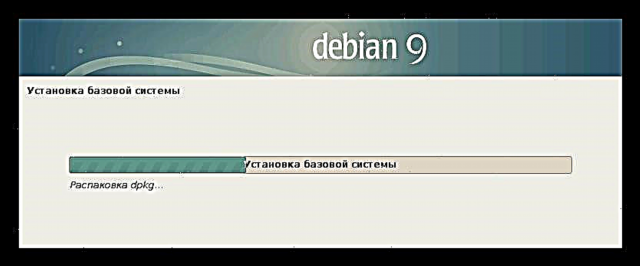
მისი დასრულების შემდეგ, მოგიწევთ კიდევ რამდენიმე პარამეტრის დაყენება ოპერაციული სისტემის სრული ინსტალაციის შესასრულებლად.
- პაკეტის მენეჯერის პარამეტრების პირველ ფანჯარაში აირჩიეთ დიახთუ თქვენ გაქვთ დამატებითი დისკი სისტემის კომპონენტებით, წინააღმდეგ შემთხვევაში დააჭირეთ ღილაკს არა და დააჭირეთ ღილაკს განაგრძეთ.
- შეარჩიეთ ქვეყანა, რომელშიც მდებარეობს სისტემის არქივის სარკე. ეს აუცილებელია დამატებითი სისტემის კომპონენტებისა და პროგრამული უზრუნველყოფის მაღალი გადმოტვირთვის სიჩქარის უზრუნველსაყოფად.
- დაადგინეთ Debian 9 Archive Mirror "ftp.ru.debian.org".

შენიშვნა: თუ წინა ფანჯარაში შეარჩიეთ საცხოვრებელი სხვადასხვა ქვეყანა, მაშინ სარკეში მისამართის "ru" ნაცვლად გამოჩნდება სხვა რეგიონის კოდი.
- დააჭირეთ ღილაკს განაგრძეთთუ არ აპირებთ მარიონეტული სერვისის გამოყენებას, წინააღმდეგ შემთხვევაში მიუთითეთ მისი მისამართი შესაბამის შეყვანის ველში.
- დაელოდეთ დამატებითი პროგრამული და სისტემის კომპონენტების გადმოტვირთვის და ინსტალაციის დასრულებას.
- მიეცით პასუხი კითხვაზე, გსურთ თუ არა სისტემამ ყოველწლიურად ანონიმური სტატისტიკის გაგზავნა განაწილების დეველოპერებისთვის, ხშირად გამოყენებული პაკეტების შესახებ.
- სიიდან შეარჩიეთ სამუშაო მაგიდა, რომლის ნახვაც გსურთ თქვენს სისტემაში და დამატებითი პროგრამა. არჩევის შემდეგ დააჭირეთ ღილაკს განაგრძეთ.
- დაელოდეთ სანამ წინა ფანჯარაში არჩეული კომპონენტები ჩამოტვირთვის და დაინსტალირებისთვის.

შენიშვნა: დავალების შესრულების პროცესი შეიძლება საკმაოდ გრძელი იყოს - ეს ყველაფერი დამოკიდებულია თქვენი ინტერნეტის სიჩქარეზე და პროცესორის ენერგიაზე.
- მიეცით უფლება დააყენოთ GRUB მაგისტრის ჩატვირთვის ჩანაწერში დიახ და დააჭირეთ განაგრძეთ.
- შეარჩიეთ დისკი იმ სიიდან, სადაც განთავსდება GRUB bootloader. მნიშვნელოვანია, რომ იგი განთავსდეს იმავე დისკზე, რომელზეც თავად არის დამონტაჟებული ოპერაციული სისტემა.
- დააჭირეთ ღილაკს განაგრძეთგანაახლეთ კომპიუტერი და დაიწყეთ ახლად დაყენებული Debian 9-ის გამოყენება.
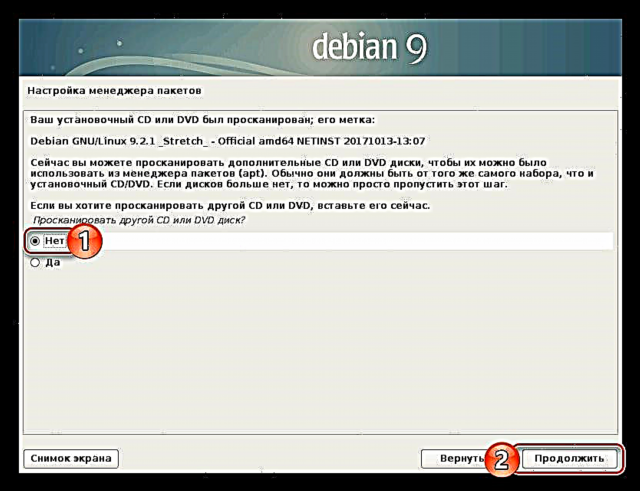



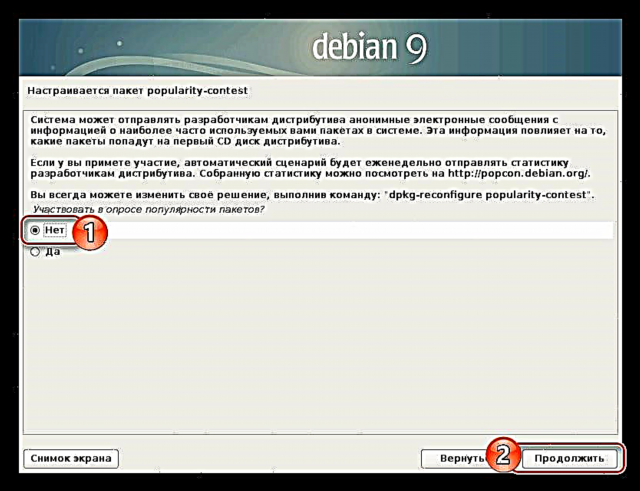


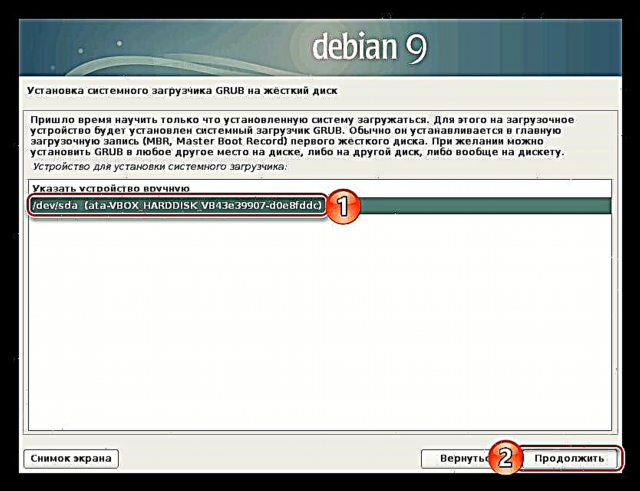

როგორც ხედავთ, სისტემის დამონტაჟება დასრულებულია. კომპიუტერის გადატვირთვის შემდეგ, თქვენ გადაგიყვანთ GRUB bootloader მენიუში, რომელშიც თქვენ უნდა აირჩიოთ OS და დააჭიროთ შედი.
დასკვნა
ყველა ზემოაღნიშნული ნაბიჯის დასრულების შემდეგ, თქვენ ნახავთ Debian 9 დესკტოპის. თუ ეს არ მოხდა, გადახედეთ ინსტალაციის სახელმძღვანელოში მოცემულ ყველა წერტილს და თუ თქვენს მოქმედებებთან შეუსაბამობას აღმოაჩენთ, შეეცადეთ ისევ დაიწყოთ OS ინსტალაციის პროცესი სასურველი შედეგის მისაღწევად.
















